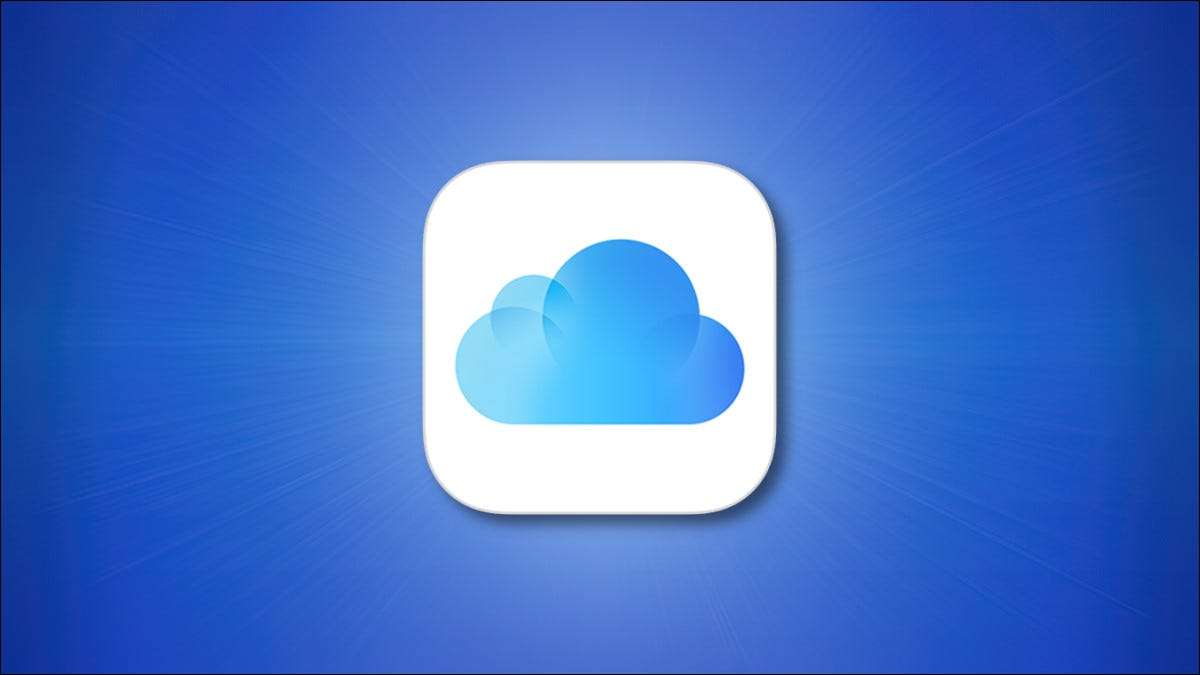
Η κοινή χρήση μιας διεύθυνσης ηλεκτρονικού ταχυδρομείου είναι επικίνδυνη. Μπορεί να οδηγήσει να πάρει ανεπιθυμητη αλληλογραφια . Για να αποφύγετε αυτό, ένα χαρακτηριστικό που ονομάζεται "Απόκρυψη ηλεκτρονικού ταχυδρομείου μου" icloud + Σας επιτρέπει να δημιουργήσετε μια μοναδική διεύθυνση ηλεκτρονικού ταχυδρομείου για κάθε τοποθεσία, προωθήστε αυτά τα μηνύματα στον κανονικό λογαριασμό ηλεκτρονικού ταχυδρομείου. Εδώ είναι πώς να το χρησιμοποιήσετε στο iPhone και το iPad.
Τι θα χρειαστείτε
Για να χρησιμοποιήσετε τη λειτουργία "Απόκρυψη", χρειάζεστε ένα icloud + ή Μήλο ένα συνδρομή. (Ακόμη και τα έργα συνδρομής $ 0,99 ανά μήνα.) Θα χρειαστείτε επίσης μια διεύθυνση ηλεκτρονικού ταχυδρομείου που έχει ήδη ρυθμιστεί και έτοιμη να λάβετε μηνύματα ηλεκτρονικού ταχυδρομείου στη συσκευή σας. Επίσης, το iPhone ή το iPad πρέπει να εκτελείται Ίος 15 ή ipados 15 (ή υψηλότερη).
Από το Σεπτέμβριο του 2021, δεν μπορείτε να διαχειριστείτε τα χαρακτηριστικά του ICLOUD + σε MacOs, αλλά αυτό πιθανότατα θα αλλάξει με την απελευθέρωση του Μακός 12 (Monterey) , που αναμένεται αργότερα το 2021.
Αξίζει να σημειωθεί ότι "κρύψτε το email μου" αρχικά εκτύπωσε ως μέρος του το "Σύνδεση με την υπηρεσία της Apple" που έστειλαν με Ίος 13 Το 2019. Εάν δεν έχετε έναν πληρωμένο λογαριασμό Icloud +, μπορείτε ακόμα να χρησιμοποιήσετε να αποκρύψετε το email μου ως μέρος της εγγραφής με το μήλο δωρεάν.
ΣΧΕΤΙΖΕΤΑΙ ΜΕ: Πώς να μετατρέψετε μια σύνδεση για να "συνδεθείτε με την Apple"
Πώς να δημιουργήσετε μια διεύθυνση "Απόκρυψη μηνυμάτων ηλεκτρονικού ταχυδρομείου" στο iPhone ή το iPad
Για να χρησιμοποιήσετε να αποκρύψετε το email μου, θα χρειαστεί να αποκτήσετε πρόσβαση στις επιλογές iCloud στην εφαρμογή Ρυθμίσεις. Πρώτον, ανοίξτε τις ρυθμίσεις στο iPhone ή το iPad πατώντας το εικονίδιο Gray Gear.

Στην κορυφή των ρυθμίσεων, πατήστε το όνομα της Apple ID.

Στις ρυθμίσεις ID της Apple, πατήστε "Icloud".

Στις ρυθμίσεις iCloud, πατήστε "Απόκρυψη ηλεκτρονικού ταχυδρομείου μου". Εάν δεν το βλέπετε αναφέρεται, τότε δεν είστε εγγεγραμμένοι icloud + ή ένα μήλο ένα.

Στη συνέχεια, οι ρυθμίσεις θα παρουσιάσουν μια πιθανή διεύθυνση ηλεκτρονικού ταχυδρομείου που θα δημιουργηθεί τυχαία για να επανεξετάσετε. Εάν δεν σας αρέσει η διεύθυνση, πατήστε "Χρησιμοποιήστε διαφορετική διεύθυνση" και θα δημιουργηθεί μια διαφορετική τυχαία διεύθυνση ηλεκτρονικού ταχυδρομείου. Όταν βρίσκετε αυτό που σας αρέσει, πατήστε "Συνέχεια".
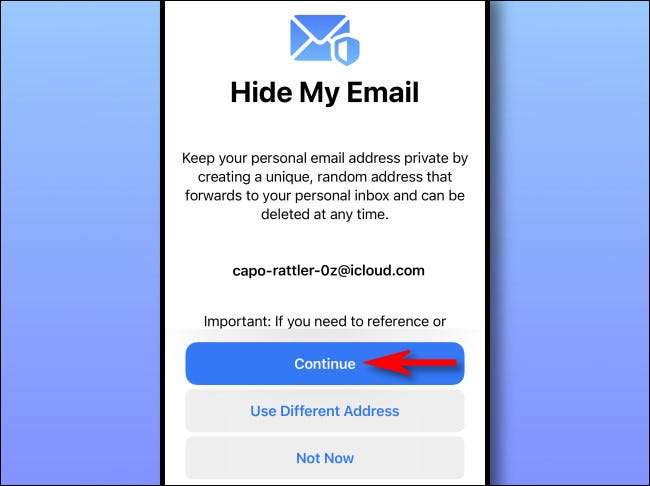
Στην επόμενη οθόνη, πληκτρολογήστε μια ετικέτα για τη διεύθυνση που μόλις δημιουργήσατε. Προτείνουμε να χρησιμοποιήσετε το όνομα της υπηρεσίας που θα παρέχετε την τυχαία διεύθυνση ηλεκτρονικού ταχυδρομείου στο ("Facebook", για παράδειγμα). Μπορείτε επίσης να κάνετε μια σημείωση σε ένα πλαίσιο κειμένου κάτω από την ετικέτα. Όταν τελειώσετε, πατήστε "Επόμενο" στην επάνω δεξιά γωνία του παραθύρου.

Στην οθόνη "Όλες ρυθμίσεις", οι ρυθμίσεις θα επιβεβαιώσουν ότι έχει δημιουργηθεί μια μοναδική τυχαία διεύθυνση ηλεκτρονικού ταχυδρομείου. Πατήστε "Τέλος" για να συνεχίσετε. Μετά από αυτό, θα δείτε τη διεύθυνση που μόλις δημιουργήσατε στην οθόνη "Απόκρυψη μηνυμάτων ηλεκτρονικού ταχυδρομείου".
Εάν θέλετε να δημιουργήσετε άλλη διεύθυνση, πατήστε "Δημιουργία νέας διεύθυνσης". Ή αν χρειαστεί να προσαρμόσετε ποια διεύθυνση ηλεκτρονικού ταχυδρομείου, οι διευθύνσεις "Απόκρυψη μηνυμάτων ηλεκτρονικού ταχυδρομείου" θα προωθήσουν, πατήστε "Προώθηση σε".
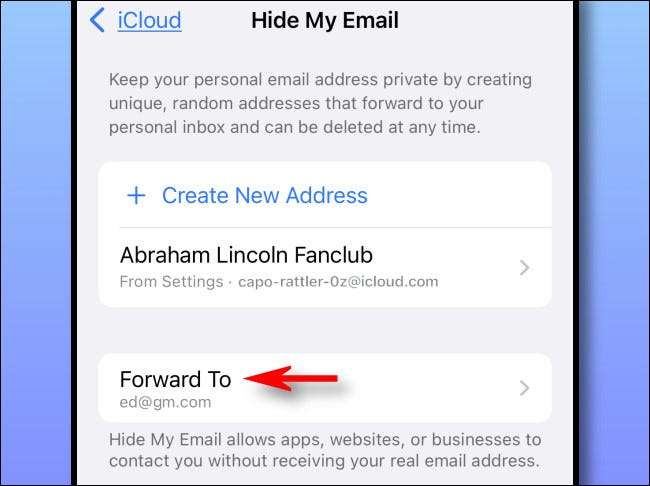
Μετά την πατώντας, θα δείτε μια λίστα διαθέσιμων διευθύνσεων ηλεκτρονικού ταχυδρομείου. Επιλέξτε το ένα που θέλετε να χρησιμοποιήσετε και θα ισχύσει για όλες τις τυχαίες διευθύνσεις ηλεκτρονικού ταχυδρομείου που έχετε δημιουργήσει. (Προς το παρόν, όλες οι τυχαίες διευθύνσεις που δημιουργείτε πρέπει να προωθούν στην ίδια διεύθυνση ηλεκτρονικού ταχυδρομείου.)
Μετά από αυτό, είστε έτοιμοι να χρησιμοποιήσετε τη νέα σας διεύθυνση ηλεκτρονικού ταχυδρομείου. Όταν μια υπηρεσία ζητά τη διεύθυνση ηλεκτρονικού ταχυδρομείου σας, απλά πληκτρολογήστε το τυχαίο που παρέχεται από την Apple. Θα λάβετε μηνύματα ηλεκτρονικού ταχυδρομείου από αυτό, καθώς κανονικά θα, αλλά με μια εξαίρεση: Θα έχει "κρύψει το email μου" που αναφέρεται στο πεδίο "To".
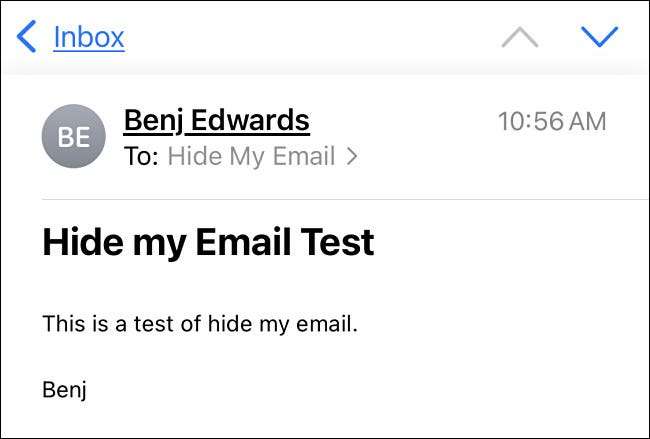
Παρακαλείστε να σημειώσετε ότι αν απαντήσετε σε ένα μήνυμα ηλεκτρονικού ταχυδρομείου που προωθείται από το "Hide My email μου", ο παραλήπτης θα δει την τακτική διεύθυνσή σας ηλεκτρονικού ταχυδρομείου, όχι η τυχαία, οπότε δεν μπορείτε να το χρησιμοποιήσετε για να κρύψετε την ταυτότητά σας σε μια αμφίδρομη συνομιλία. Η Apple σχεδιάστηκε να κρύψει το email μου ως σύστημα μονής κατεύθυνσης, κυρίως για προστασία από το εμπορικό spam.
ΣΧΕΤΙΖΕΤΑΙ ΜΕ: Τι είναι το Apple Icloud +;
Πώς να διαγράψετε μια διεύθυνση "Απόκρυψη μηνυμάτων ηλεκτρονικού ταχυδρομείου" στο iPhone ή το iPad
Εάν πρέπει να αφαιρέσετε ή να διαγράψετε μια διεύθυνση "Απόκρυψη μηνυμάτων ηλεκτρονικού ταχυδρομείου" στο iPhone ή το iPad σας, μπορείτε είτε να την απενεργοποιήσετε είτε να το διαγράψετε εντελώς. Εδώ είναι πώς. Πρώτα, ανοίξτε τις ρυθμίσεις και πλοηγηθείτε στην Apple ID & GT; icloud & gt; Απόκρυψη ηλεκτρονικού ταχυδρομείου μου.

Στην οθόνη "Απόκρυψη My email", πατήστε την καταχώρηση για τη διεύθυνση ηλεκτρονικού ταχυδρομείου που θέλετε να απενεργοποιήσετε ή να διαγράψετε.

Στην οθόνη λεπτομερειών για τη διεύθυνση ηλεκτρονικού ταχυδρομείου, μετακινηθείτε προς τα κάτω προς τα κάτω και επιλέξτε "Απενεργοποιήστε τη διεύθυνση ηλεκτρονικού ταχυδρομείου". Στη συνέχεια, επιβεβαιώστε ξανά στο αναδυόμενο παράθυρο πατώντας "απενεργοποιήστε".
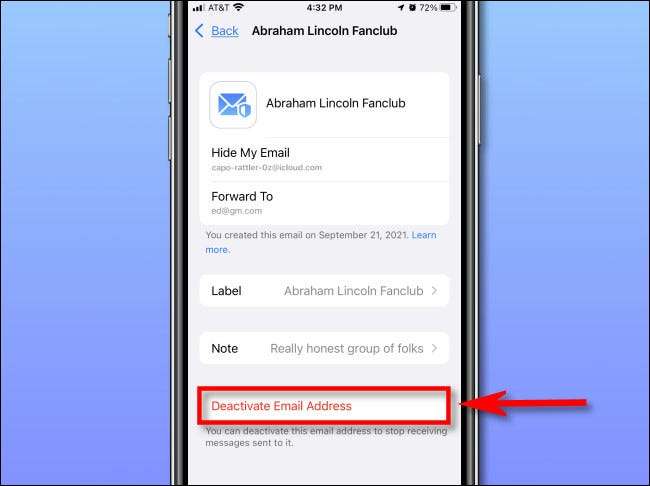
Μετά από αυτό, οι ρυθμίσεις θα μετακινήσουν την απενεργοποιημένη διεύθυνση ηλεκτρονικού ταχυδρομείου σε μια ενότητα "Ανενεργά διευθύνσεις" στις ρυθμίσεις και GT; Apple ID & GT; icloud & gt; Απόκρυψη της οθόνης ηλεκτρονικού ταχυδρομείου μου. Για να επανενεργοποιήσετε τη διεύθυνση αργότερα, πατήστε το όνομά του σε αυτή τη λίστα και, στη συνέχεια, επιλέξτε "Διεύθυνση επανενεργοποίησης". Για να διαγράψετε τη διεύθυνση "Απόκρυψη μηνυμάτων ηλεκτρονικού ταχυδρομείου" μόνιμα, πατήστε "Διαγραφή διεύθυνσης".
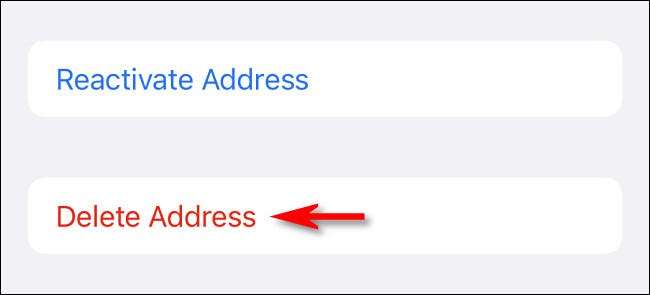
Μετά την επιβεβαίωση, η συγκεκριμένη διεύθυνση "Hide My email" θα διαγραφεί. Δεν θα επηρεάσει τα μηνύματα ηλεκτρονικού ταχυδρομείου που έχετε στα εισερχόμενά σας ή σε οποιονδήποτε από τους άλλους λογαριασμούς ή τις διευθύνσεις ηλεκτρονικού ταχυδρομείου σας. Εάν πρέπει να διαγράψετε μια άλλη διεύθυνση "Απόκρυψη της διεύθυνσης ηλεκτρονικού ταχυδρομείου", επαναλάβετε τη διαδικασία που είναι παραπάνω. Καλή τύχη, και χαρούμενος μηνύματα ηλεκτρονικού ταχυδρομείου!
ΣΧΕΤΙΖΕΤΑΙ ΜΕ: Γιατί το spam email εξακολουθεί να είναι ένα πρόβλημα;







